 |
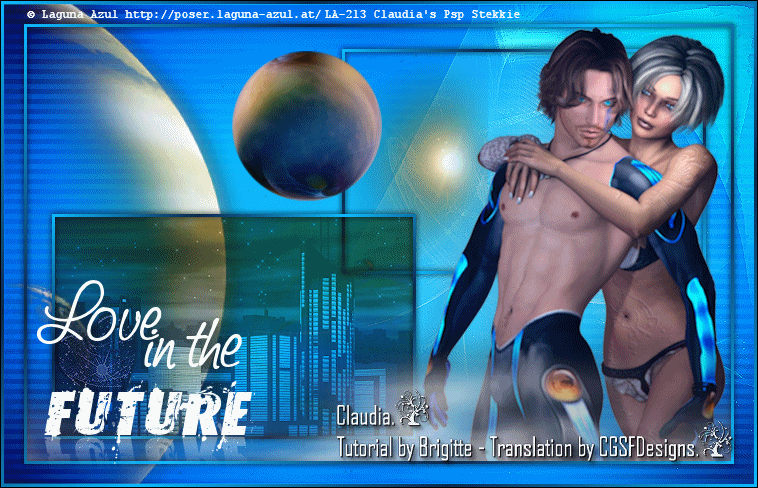
Deze tutorial is auteursrechtelijk beschermd door Laguna Azul, alle rechten voorbehouden.
Elke verspreiding, zonder voorafgaande schriftelijke toestemming is geheel verboden.
Elke gelijkenis met een andere tutorial is puur toeval.
Deze tutorial is geschreven in PSP 9, maar is makkelijk te maken in andere versies.
De Les is gemaakt in PaintShop Pro 2019 op 24-05-2021.
Ik heb de persoonlijke toestemming van Brigitte om haar lessen te vertalen uit het Duits.
Wil je deze vertaling linken, dan moet je Brigitte daarvoor persoonlijk toestemming om vragen !!!
Ik ben alleen maar de vertaler, de auteursrechten liggen volledig bij Brigitte.
Vielen Dank Brigitte, das ich Ihnen schöne Lektionen im Niederländisch Übersetzen kann.
Claudia.
Materialen :

Voor deze les dien je zelf een personage tube te zoeken en de eerste 3 kleuren hierop aan te passen.
Installeer de beide fonts als je zelf een tekst wilt maken.
Je kan ook de Freebee Posers van Brigitte gebruiken, maar dan dien je wel de tube nummer en naam die op de tubes staan te gebruiken in je werkje !!!
Filters :
Harry's Power Grads - Double Sphere Gradienst
dsb flux - Linear Transmission.
Animatie Shop :
Kleurenpallet :
De 1ste en 2de kleur zijn mijn zelfgekozen kleuren.
De 3 andere komen uit de les.

1ste kleur = #0EBAFF
2de kleur = #0F274E
3de kleur = #41406C
4de kleur = #FFFFFF
5de kleur = #000000
Wanneer je met eigen kleuren werkt speel dan met de mengmodus en/of dekking naar eigen inzicht.
Klik op onderstaande banner om naar de originele les te gaan :

Voorbereidingen :
Open alle benodigde materialen in PSP.
Maak van elk een duplicaat via SHIFT + D en sluit de originele.
Sla regelmatig je werkje tussendoor op als psp-image formaat,
als PSP er dan plotseling mee zou stoppen, dan moet je niet telkens alles opnieuw maken.

OPGELET !!! Naargelang de gebruikte kleuren, kunnen de Mengmodus en de Laagdekking verschillen. |

1.
Open een Nieuwe afbeeding van 750 x 480 px. transparant.
Neem uit je tube een lichte Voorgrondkleur en een donkere Achtergrondkleur.
Voor de derde kleur blijf je in dezelfde kleurtoon.
Vul de afbeelding met de 1ste kleur (= Voorgrondkleur).
Lagen - Dupliceren.

2.
Effecten - Insteekfilters - Harry's Power Grads - Double Sphere Gradients :
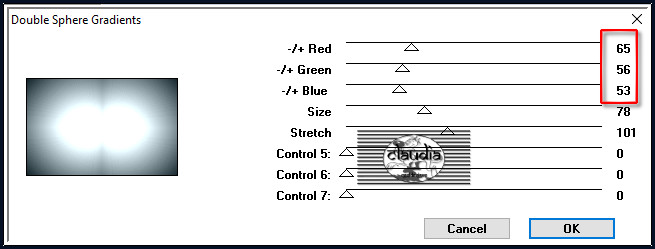
Lagen - Eigenschappen : zet de Mengmdus van deze laag op Luminantie (oud) en de Dekking op 50%.

3.
Effecten - Insteekfilters - dsb flux - Linear Transmission :
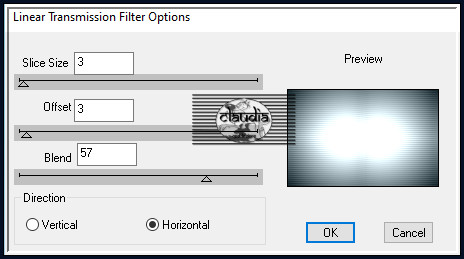
Open uit de materialen het plaatje "la_back".
Bewerken - Kopiëren.
Ga terug naar je werkje.
Bewerken - Plakken als nieuwe laag.
Het plaatje staat gelijk goed.
Lagen - Eigenschappen : zet de Mengmodus van deze laag op Overlay.

4.
Open uit de materialen de tube "la_planet1".
Bewerken - Kopiëren.
Ga terug naar je werkje.
Bewerken - Plakken als nieuwe laag.
Plaats de tube naar links :
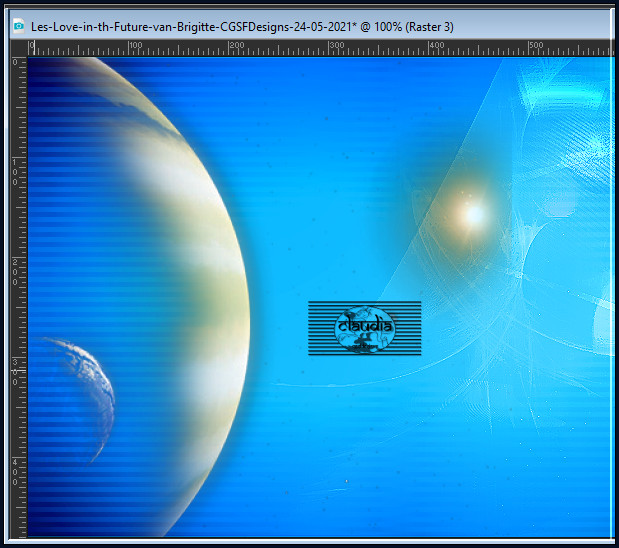

5.
Lagen - Nieuwe rasterlaag.
Selecties - Alles selecteren.
Selecties - Wijzigen - Inkrimpen : Aantal pixels = 20.
Ga naar het Kleurenpallet en klik met de muis in de Voorgrondkleur en daarna op het tabblad "Verloop".
Maak een Verloop met deze instellingen :
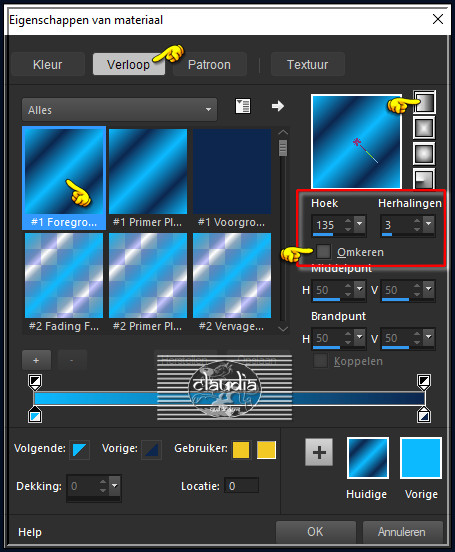
Ga terug naar je werkje en vul de selectie met dit Verloop.
Selecties - Wijzigen - Inkrimpen : Aantal pixels = 3.
Druk 1 x op de Delete toets op het toetsenbord.
Selecties - Niets selecteren.

6.
Effecten - 3D-Effecten - Slagschaduw :
Verticaal = 0
Horizontaal = 0
Dekking = 100
Vervaging = 9
Kleur = Zwart (#000000)
Lagen - Nieuwe rasterlaag.
Activeer het Selectiegereedschap (toets S op het toetsenbord) - Aangepaste selectie :

Voer deze getallen in :
Boven = 45
Links = 338
Rechts = 702
Onder = 270

7.
Vul de selectie met het Verloop.
Selecties - Wijzigen - Inkrimpen : de instelling staat goed.
Druk 1 x op de Delete toets op het toetsenbord.
Selecties - Niets selecteren.
Effecten - 3D-Effecten - Slagschaduw : de instellingen staan goed.
Lagen - Dupliceren.
Afbeelding - Spiegelen - Verticaal spiegelen (= Omdraaien).
Afbeelding - Spiegelen - Horizontaal spiegelen.

8.
Open uit de materialen het plaatje "la_render-city by night".
Afbeelding - Formaat wijzigen : 365 px, breedte, formaat van alle lagen wijzigen aangevinkt.
Aanpassen - Scherpte - Verscherpen.
Bewerken - Kopiëren.
Ga terug naar je werkje.
Bewerken - Plakken als nieuwe laag.
Plaats het plaatje in de rechthoek, links onderaan :
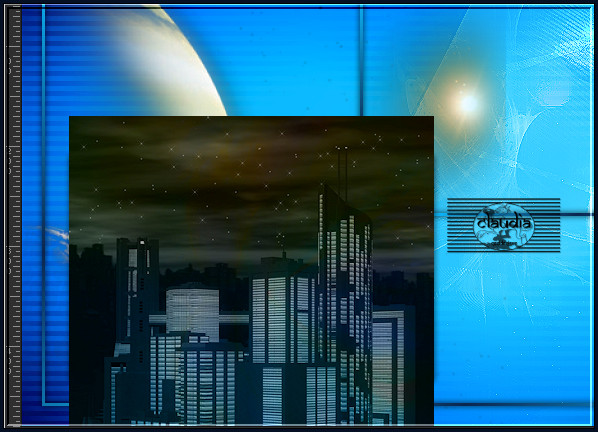
Lagen - Schikken - Omlaag.
Activeer het Selectiegereedschap (toets S) - Aangepaste selectie en voer deze getallen in :
Boven = 212
Links = 50
Rechts = 412
Onder = 434
Selecties - Omkeren.
Druk 1 x op de Delete toets op het toetsenbord.
Selecties - Niets selecteren.
Lagen - Eigenschappen : zet de Mengmodus van deze laag op Hard licht en de Dekking op 70%.

9.
Activeer de bovenste laag in het Lagenpallet (= Kopie van Raster 5).
Open nu je zelfgekozen tube.
Pas het formaat van de tube aan naar ongeveer 450 px. hoogte, formaat van alle lagen wijzigen aangevinkt.
Aanpassen - Scherpte - Verscherpen.
Bewerken - Kopiëren.
Ga terug naar je werkje.
Bewerken - Plakken als nieuwe laag.
Plaats de tube rechts op je werkje :
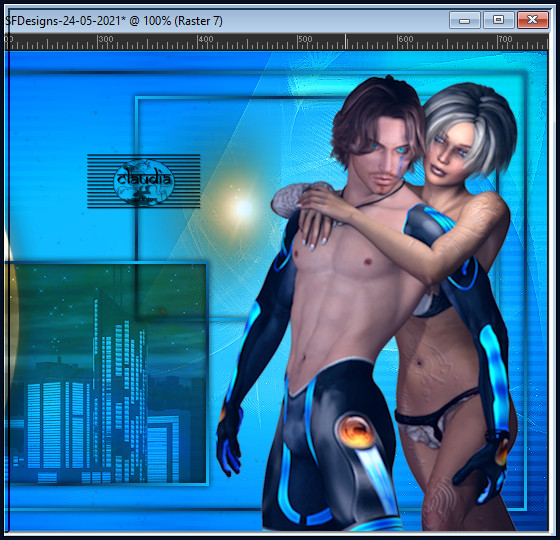
Effecten - 3D-Effecten - Slagschaduw :
Verticaal = 0
Horizontaal = -8
Dekking = 80
Vervaging = 20
Kleur = 3de kleur
Activeer de laag er net onder in het Lagenpallet (= Kopie van Raster 5).
Selecties - Alles selecteren.
Selecties - Wijzigen - Inkrimpen : Aantal pixels = 23.
Selecties - Omkeren.
Activeer opnieuw de bovenste laag in het Lagenpallet (= Raster 7).
Druk 1 x op de Delete toets op het toetsenbord.
Selecties - Niet selecteren.

10.
Open uit de materialen de SmokeArt "la_smoke".
Bewerken - Kopiëren.
Ga terug naar je werkje.
Bewerken - Plakken als nieuwe laag.
Effecten - Afbeeldingseffecten - Verschuiving :
Horizontale verschuiving = 0
Verticale verschuiving = -143
Aangepast en Transparant aangevinkt

11.
Open uit de materialen het WordArt "la_word art black" of "la_word art white" (hangt af van je gebruikte kleuren).
Of typ zelf een tekst dat bij je werkje past.
Bewerken - Kopiëren.
Ga terug naar je werkje.
Bewerken - Plakken als nieuwe laag.
Plaats links onderaan :

Geef de tekst een Slagschaduw naar keuze.

12.
Als alles naar wens staat, mag je nu alle lagen samenvoegen.
Afbeelding - Randen toevoegen : 3 px met de 4de kleur, Symmetrisch aangevinkt.
Activeer de Toverstaf, Doezelen en Tolerantie op 0.
Ga terug naar je werkje en selecteer de rand van 3 px.
Vul de selectie met het Verloop.
Selecties - Niets selecteren.
Afbeelding - Randen toevoegen : 1 px met de 5de kleur, Symmetrisch aangevinkt.
Lagen - Nieuwe rasterlaag.
Plaats hierop je watermerkje e/o copyright-licentienummer als je een betaal tube gebruikt.
Lagen - Samenvoegen - Zichtbare lagen samenvoegen.
Bewerken - Kopiëren !!!

13.
*****
OPEN NU ANIMATIE SHOP (= AS).
*****
Bewerken - Plakken - Als nieuwe animatie.
Bewerken - Kopiëren.
Klik nu 14 x op het icoontje "Plakken na huidige" :
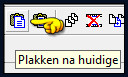
Je hebt nu in totaal 15 frames.
Dit kun je controleren rechts onderaan op je werkblad van AS.
Scroll naar het 1ste frame van je werkje en klik daarin.
Bewerken - Alles selecteren.
Open nu in AS het bestand "la_planet2".
Dit is de animatie, met 15 frames.
Bewerken - Alles selecteren.
Klik nu met de linkermuisknop in het 1ste frame van de bol maar laat de muisknop niet los !!!
Sleep de bol naar het 1ste frame van je werkje en laat de muisknop pas los als de bol op de juiste plaats staat :
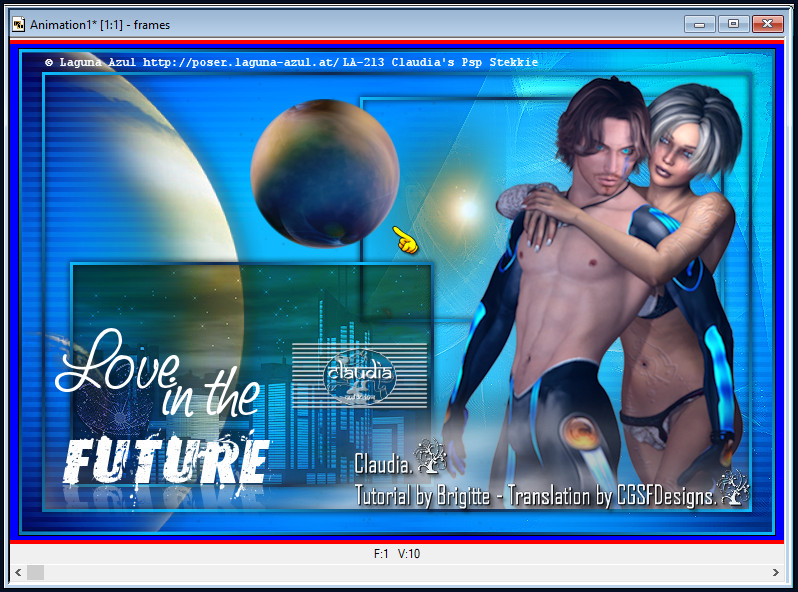
Je werkje is nu weer het actieve bestand.
Bewerken - Alles selecteren.
Animatie - Eigenschappen voor frame :

Klik op het icoontje "Animatie bekijken" om te zien hoe de animatie loopt :
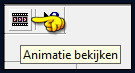
De animatie stoppen doe je door op het zelfde icoontje te klikken.
Sla je werkje op als GIF-formaat en daarmee ben je aan het einde gekomen van deze mooie les van Brigitte.
© Claudia - Mei 2021.






